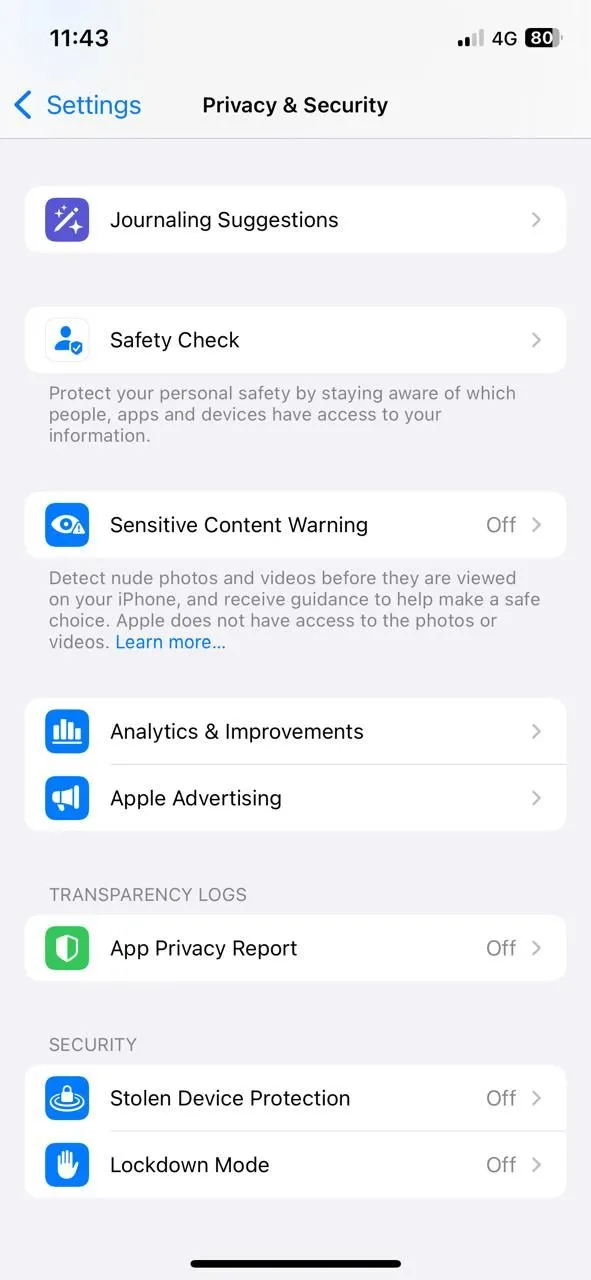Ghim các cửa sổ ứng dụng là một trong những cách hữu ích nhất để giữ những gì bạn đang làm luôn ở vị trí trung tâm, giúp bạn không bao giờ mất đi sự tập trung. May mắn thay, bạn có thể dễ dàng ghim cửa sổ Windows 11 theo hai cách khác nhau.
Ghim Cửa Sổ Bằng Phím Tắt Tích Hợp
Mặc dù không phải là phương pháp hiệu quả nhất, nhưng cách dễ nhất để ghim cửa sổ trong Windows 11 là chọn ứng dụng bạn muốn ghim và sau đó nhấn Ctrl + F11 trên bàn phím.
Thao tác này sẽ kích hoạt tính năng “luôn ở trên cùng” (Always On Top) được tích hợp sẵn cho ứng dụng đó. Bạn có thể bỏ ghim một cửa sổ bất cứ lúc nào bằng cách nhấn Ctrl + F12. Đây là một tính năng tiện lợi, nhưng tiếc thay, nó không phải lúc nào cũng hoạt động như mong đợi.
Một số ứng dụng sẽ không thể ghim được. Trong khi đó, các ứng dụng khác, như File Explorer, có xu hướng bị lỗi hiển thị một phần cửa sổ bị lệch ra khỏi màn hình. Điều này khiến việc sử dụng ứng dụng gần như không thể, đòi hỏi bạn phải bỏ ghim và ghim lại. Thậm chí, việc sử dụng phương pháp này đôi khi còn khiến cửa sổ chuyển sang chế độ toàn màn hình. Mặc dù điều đó có thể hữu ích trong một số trường hợp, nhưng không phải lúc nào cũng giúp ích cho quy trình làm việc của bạn. May mắn thay, có một phương pháp khác hiệu quả hơn.
 Bàn phím có đèn nền hiển thị các phím tắt Windows 11
Bàn phím có đèn nền hiển thị các phím tắt Windows 11
Sử Dụng PowerToys Always On Top Để Ghim Chính Xác Hơn
Cách tốt nhất để tận dụng tính năng ghim cửa sổ Windows 11 là tải và sử dụng PowerToys. Bộ công cụ tiện ích này được Microsoft cung cấp miễn phí và là một trong những giải pháp hàng đầu giúp bạn tăng năng suất khi làm việc với Windows 11.
Công cụ bạn muốn tận dụng ở đây được gọi là Always On Top. Khi được bật, tất cả những gì bạn phải làm là nhấn Ctrl + Win + T để ghim bất kỳ cửa sổ nào lên phía trước màn hình nền của bạn. Thao tác này sẽ kích hoạt một đường viền phát sáng xung quanh cửa sổ, cho bạn biết rằng nó đã được ghim thành công.
Với một cửa sổ đã được ghim, bạn có thể nhanh chóng di chuyển các cửa sổ khác mà không phải lo lắng về việc mất đi cửa sổ bạn cần tập trung. Điều này giúp bạn dễ dàng giữ công việc của mình luôn được chú ý, đồng thời cho phép bạn tự do làm việc với các ứng dụng khác.
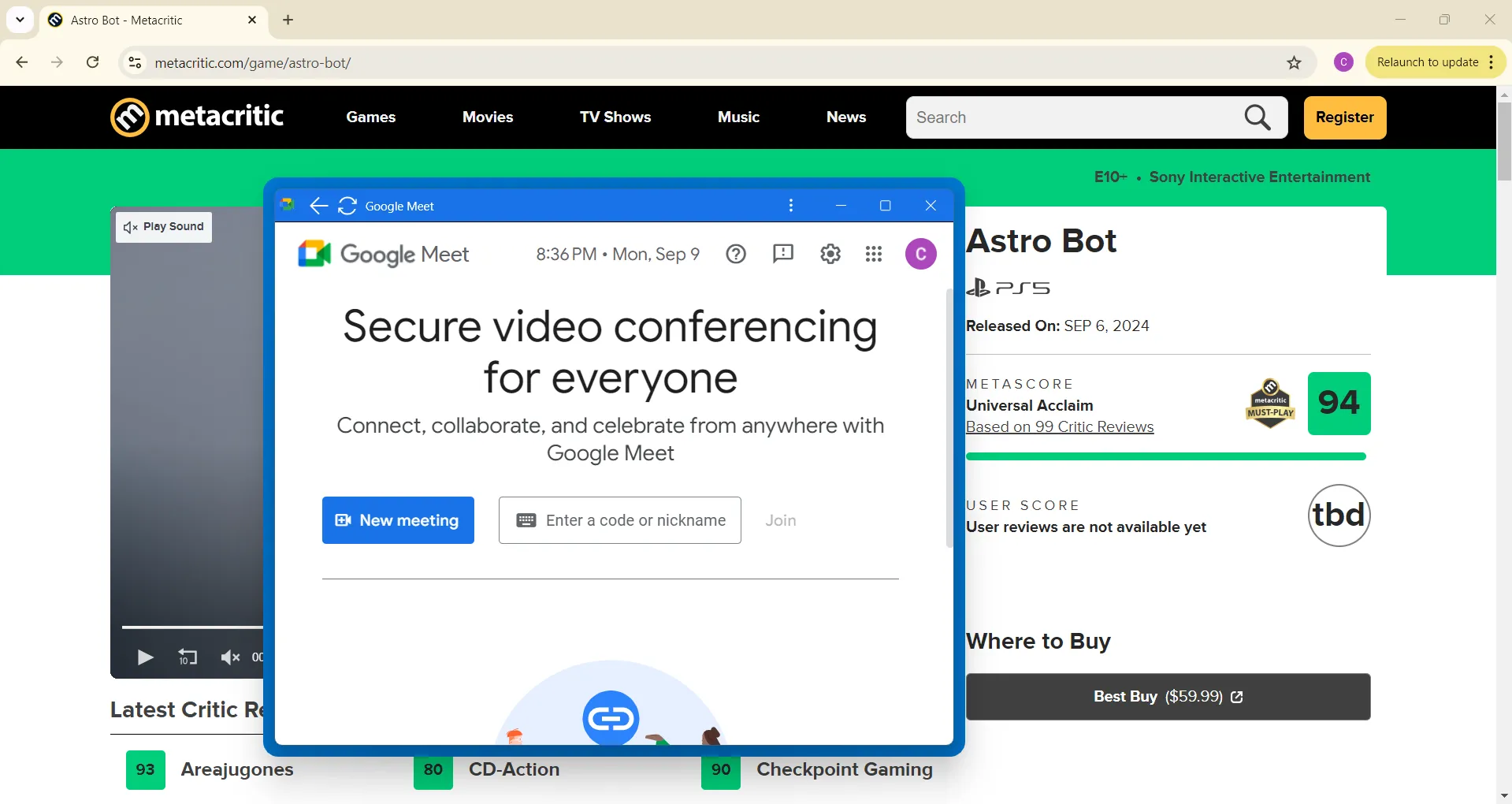 Một cửa sổ được ghim trên cùng một cửa sổ khác bằng PowerToys trên Windows 11
Một cửa sổ được ghim trên cùng một cửa sổ khác bằng PowerToys trên Windows 11
Có vô số lý do bạn có thể muốn tận dụng tính năng ghim cửa sổ Windows 11. Học sinh, sinh viên sẽ thấy nó hữu ích khi viết báo cáo nghiên cứu hoặc làm bài tập về nhà. Bạn có thể ghim các tài liệu quan trọng chứa dữ liệu cần tham khảo thường xuyên để không bao giờ bị mất chúng. Những người khác có thể thấy nó hữu ích để ghim các ứng dụng như máy tính, danh sách việc cần làm, hoặc thậm chí là ghi chú nhanh mà bạn không muốn bỏ lỡ. PowerToys cũng đi kèm với các công cụ hữu ích khác, như Peek, cho phép bạn xem trước nhanh các tệp trong File Explorer. Kết hợp nhiều công cụ này với nhau có thể giúp bạn cải thiện đáng kể quy trình làm việc của mình.
Ghim cửa sổ là một tính năng tuy nhỏ nhưng lại mang lại hiệu quả lớn trong việc tối ưu hóa không gian làm việc và tăng cường sự tập trung. Với PowerToys Always On Top, bạn có thể biến tính năng này thành một công cụ mạnh mẽ, giúp mọi tác vụ trở nên liền mạch và năng suất hơn trên Windows 11. Hãy thử và trải nghiệm sự khác biệt mà nó mang lại cho công việc hàng ngày của bạn!